Näetkö sijainnin tarkistuksia sovelluksesta nimeltä Swarm? Vai onko ystäväsi kutsunut sinut mukaan hauskanpitoon?
Tässä on kyse siitä, mistä tämä kaikki on kyse ja miksi haluat aloittaa sen käytön.
Mikä on Foursquare Swarm-sovellus?
Swarm on sosiaalinen sijainnin jakamisen sovellus. Monet ihmiset tietävät, että se on aiemmin suosittu Foursquare-sovellus, joka käynnistyi vuonna 2009 ja kasvoi nopeasti yhdeksi suosituimmista alustoista, joiden avulla ihmiset tuntisivat ystävänsä missä he olivat maailmassa. mobiililaitteen GPS-toiminnon avulla.
Useita vuosia myöhemmin Foursquare oli kehittynyt käytöksensä lisäksi massatarkastuksiin jokaisessa vierailemassa paikassa. Sovellus on nyt jaettu kahteen: yksi sijainnin löytämiseen ja toinen yhteydenpidon ystävien kanssa.
Tärkein Foursquare-sovellus on nyt työkalu ympärilläsi olevien paikkojen löytämiseen. Uudempi Swarm-sovellus sisältää suurimman osan aiemmin sosiaalisista verkko-ominaisuuksistaan, jotka on otettu uuteen sovellukseen, mikä helpottaa sen käyttöä.
Toisin sanoen, jos haluat jakaa sijainnin ystäviesi kanssa, sinun kannattaa käyttää Swarmia. Jos haluat löytää uusia paikkoja ympärilläsi, sinun on käytettävä Foursquarea.
Noudata alla olevia ohjeita, miten voit käyttää Swarmia.
01/05Lataa Swarm ja kirjaudu sisään
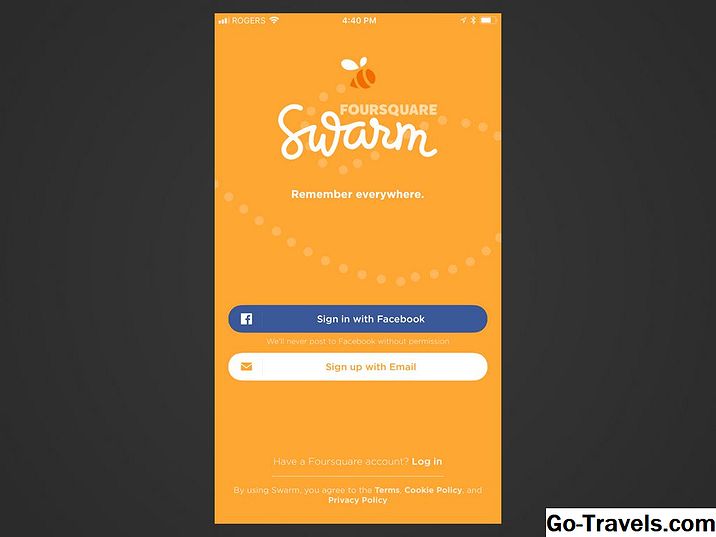
Voit ladata Swarm-sovelluksen ilmaiseksi iOS- ja Android-laitteilla.
Jos sinulla on jo Foursquare -sovelluksen tili, voit käyttää näitä samoja yksityiskohtia, jotta voit kirjautua sisään ja saada kaikki profiilisi tiedot, ystävät ja sisäänkirjautumisen historia.
Jos sinulla ei vielä ole Foursquare-tiliä, voit kirjautua sisään Facebookin kautta tai luoda uuden tilin sähköpostiosoitteesi avulla.
Jatka lukemista alla
02/05Tarkastele ajastasi
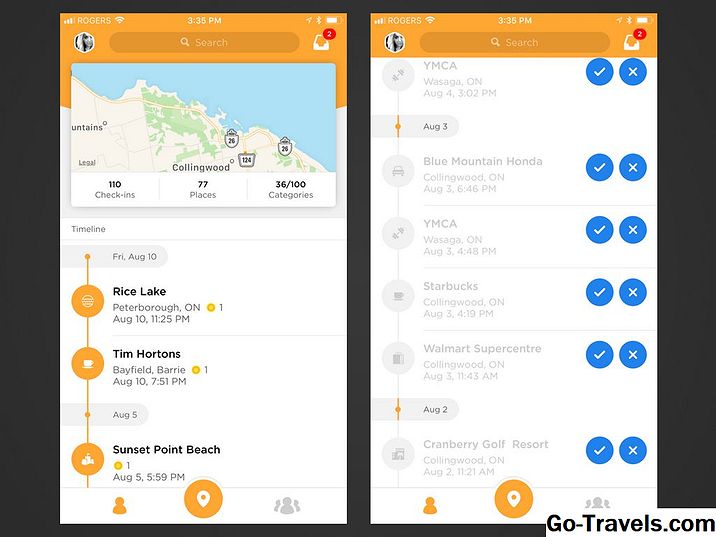
Kun olet kirjautunut Swarmiin ensimmäistä kertaa, sovellus saattaa viedä sinut muutaman johdantekevän kuvakaappauksen päälle ennen kuin voit käyttää sitä.
Ensimmäinen välilehti, joka löytyy napauttamalla henkilön kuvaketta näytön alareunassa näkyvässä valikossa näytetään karttasi yhteenveto sijainnistasi ja tarkistuksista sekä aikataulusta tehtyjen tarkistusten perusteella. Jos et ole vielä tarkistanut mihinkään, et ehkä näe paljon, mutta sovellus saattaa antaa muutamia sisäänkirjautumissuosituksia, jotka perustuvat sijaintitietoihin, joita sovellus hakee laitteesi GPS-laitteesta.
Voit napauttaa sininen valintamerkki minkä tahansa sijainnin ehdotuksen vieressä voit vahvistaa valintasi siellä ja lisätä sen aikajanalle tai napauttaa sininen X-painike joko poista se tai näet enemmän paikkoja lähellä sitä, jos sovellus oli vähän pois alkuperäisestä sijainnista.
Jatka lukemista alla
03/05Yhdistä ystäviin

Jos haluat lisätä ystäviä Swarmiin, siirry ystäväsi välilehdelle, jonka alaosassa on merkintä kolmen henkilön kuvake. Jos olet uusi käyttäjä, sovellus näyttää joitain vaihtoehtoja ystävien lisäämiseksi.
Voit aloittaa kirjoittamalla kaverin käyttäjänimesi yläosassa olevasta hakukentästä, muodostamaan yhteyden Facebookiin löytääksesi ystäviä Swarmista tai katsomalla olemassa olevia kontakteja nähdäksesi kuka on Swarm. Sovellus saattaa myös tarjota muutamia ystäviä koskevia ehdotuksia.
Nyt, kun siirryt tähän välilehteen, näet ystäviesi aikojen sisäänkirjautumisen aikajanan. Ja jos haluat lisätä uuden ystävän, napauta Lisää ystävä oikeassa yläkulmassa.
04/05Muokkaa profiilisi ja yksityisyytesi asetuksia

Voit käyttää Swarm-profiilia napauttamalla profiilikuvaketta minkä tahansa välilehden vasemmassa yläkulmassa. Täällä voit lisätä profiilikuvan, nimesi, puhelinnumerosi, sähköpostiosoitteesi, sukupuoli, sijainti ja lyhyt bio. Voit myös nähdä lyhyen yhteenvedon sisäänkirjautumisi perusteella.
Määritä tietosuoja-asetukset koskettamalla asetuksella merkittyä asetusta rataskuvake näytön oikeassa yläkulmassa profiilisi välilehdessä. Kosketa sitten Tietosuoja-asetukset.
Täältä voit tarkistaa tai poistaa valinnat siitä, miten yhteystietosi jaetaan, miten sisäänkirjautumista jaetaan, kuka näkee profiilitietosi ja paljon muuta. Voit myös siirtyä Asetukset-välilehteen siirtyäksesi asetusten määrittämiseen ääniefekteille, ilmoituksille ja kolmannen osapuolen sovelluksille.
Jatka lukemista alla
05/05Tarkista ensin paikka, jolla voit jakaa sijaintisi

Kun olet liittynyt joihinkin ystäviin, räätälöity profiiliasi ja määrittänyt tietosuoja-asetukset, olet valmis aloittamaan sijaintisi jakamisen.
Napauta suurta sijainnin nappula alareunassa olevan valikon keskellä. Swarm tunnistaa tämänhetkisen sijaintisi automaattisesti ja näyttää sen yläosassa, mutta voit napauttaa Vaihda sijaintia alla, jos haluat mieluummin etsiä toisen läheisen sijainnin.
Kirjautumiset ovat samankaltaisia kuin muut sosiaaliset verkostot, kuten Facebook. Voit lisätä kommentin sisäänkirjautumiseen ja valita minkä tahansa emoji-kuvakkeita yläreunassa mennä sen kanssa tai voit napsauttaa valokuvan liittää siihen.
Voit myös napauttaa henkilön kuvaketta napauttamalla vasemmalla alhaalla tunnistamaan muita ystäviä, joissa olet riippulukko -kuvake sisäänkirjautumisen verkkoon tai napauttamalla sitä Facebook / Twitter-kuvakkeet automaattisesti jakaa sosiaalisen profiilisi. Napauta sinistä Check In -painiketta kun olet valmis.







